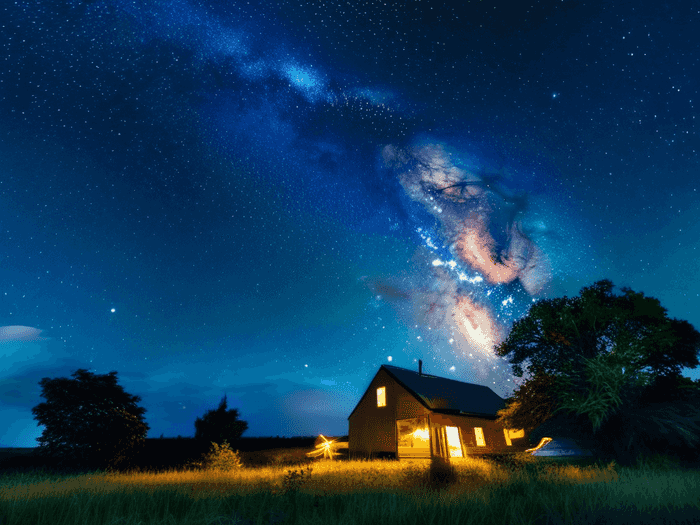2025-05-01 12:21:33
精选答案
方法有以下几种:方法一:使用查找和替换功能。
1. 在Excel表格中输入数据。
2. 选中需要查找相同数据的单元格。
3. 在“开始”选项卡中点击“查找和选择”,在下拉菜单中点击“查找”。
4. 在弹出的“查找和替换”窗口中,在“查找内容”框中输入要查找的相同数据。
5. 点击“查找全部”,此时所有与查找数据相同的单元格都会被列出。方法二:使用COUNTIF函数。
1. 在Excel表格中输入数据。
2. 在需要统计数量的单元格中输入函数“=COUNTIF”。
3. 在括号中输入要查找的范围和条件,例如“A1:A10”“=5”,表示在A1到A10的单元格范围内查找等于5的单元格数量。
4. 点击“确定”,即可得到符合条件的单元格数量。方法三:使用数据透视表。
1. 在Excel表格中输入数据。
2. 点击“插入”选项卡中的“数据透视表”。
3. 在弹出的“创建数据透视表”窗口中,选择要分析的数据区域和放置数据透视表的位置,然后点击“确定”。
4. 在数据透视表中,将需要统计的相同数据拖到“行标签”中,将需要统计的数量拖到“数值”中。
5. 点击“确定”,即可得到统计结果。以上是Excel中提取相同数据并计算数量的几种方法,根据具体情况选择适合自己的方法即可。
2025-05-01 12:21:33
其他答案
您可以使用Excel的函数和筛选功能来提取相同数据并计算数量。
以下是一些步骤:
1. 将您要提取数据和计算数量的列放在Excel的一个工作表中。
2. 在另一个列中使用函数COUNTIF来计算相同数据的数量。例如,如果您的数据在A列,您可以在B列的第一行中输入以下公式:`=COUNTIF(A:A, A1)`,然后按下回车键。该公式将计算A列中与当前单元格(A1)相同的数据数量。
3. 将该公式拖动到要计算数量的所有单元格中。
4. 现在,B列将显示与A列中各个数据相对应的数量。
5. 您可以使用筛选功能来筛选出具有数量大于1的数据。在Excel的顶部菜单栏中,选择数据(Data)> 筛选(Filter),然后单击B列中的筛选箭头。选择“大于”或“大于等于”选项,并输入1。这将显示具有数量大于1的数据。
这些步骤应该能帮助您提取相同数据并计算数量。请注意,这些步骤可以根据您的具体需求和数据设置而有所不同。
2025-05-01 12:21:33
其他答案
要在Excel中提取相同数据并计算数量,可以使用COUNTIF函数。首先,选择一个空白单元格,然后输入COUNTIF函数,指定要计算的数据范围和要匹配的条件。
例如,如果要计算A列中值为"Apple"的数量,可以输入COUNTIF(A:A,"Apple")。按下回车键后,函数将返回匹配条件的数量。您可以将此函数应用于其他单元格,以计算不同条件的数量。